- Հեղինակ Jason Gerald [email protected].
- Public 2024-01-19 22:12.
- Վերջին փոփոխված 2025-01-23 12:20.
Windows 8-ն ունի ներկառուցված գործառույթ, որը թույլ է տալիս նորից տեղադրել Windows 8-ը զրոյից (մաքուր տեղադրում) ՝ առանց տեղադրման սկավառակի կամ արտադրանքի կոդի: Windows 8 -ը կարող է նորից տեղադրվել ՝ օգտագործելով «Թարմացրեք ձեր համակարգիչը» կամ «Վերագործարկեք ձեր համակարգիչը» ընտրանքները համակարգչի կարգավորումների ցանկում («Կարգավորումներ»):
Քայլ
Մեթոդ 1 -ը 2 -ից. Վերբեռնել Windows 8 (և պահպանել անձնական ֆայլերը)
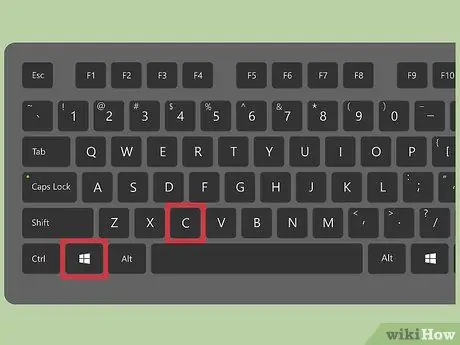
Քայլ 1. Միաժամանակ սեղմեք «Windows» + «C» ստեղները:
Դրանից հետո կհայտնվի Charms բարը:
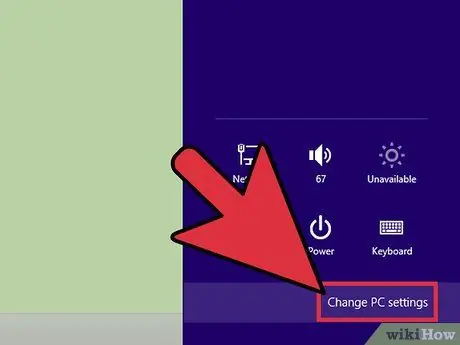
Քայլ 2. Ընտրեք «Կարգավորումներ», այնուհետև կտտացրեք «Փոխել համակարգչի կարգավորումները»:
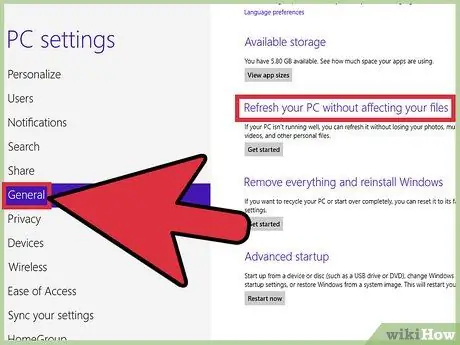
Քայլ 3. Ընտրեք «Ընդհանուր», այնուհետև ոլորեք էկրանով մինչև չտեսնեք «Թարմացրեք ձեր համակարգիչը ՝ առանց ձեր ֆայլերի վրա ազդելու» տարբերակը:
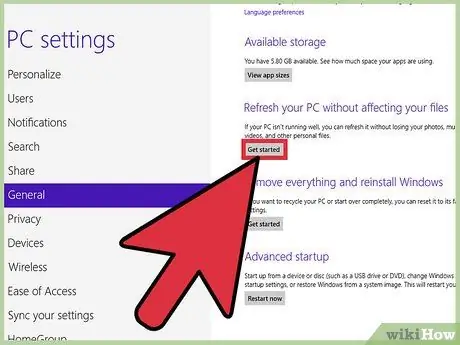
Քայլ 4. Կտտացրեք «Սկսել», ապա ընտրեք «Հաջորդ»:
Համակարգիչը ինքնաբերաբար կվերաբեռնվի: Ձեր անձնական ֆայլերը և ծրագրերը, որոնք ներբեռնում եք Windows Store- ից, կպահվեն: Տեղադրված աշխատասեղանի ծրագրերը կհեռացվեն, բայց ձեր անձնական ֆայլերը կմնան:
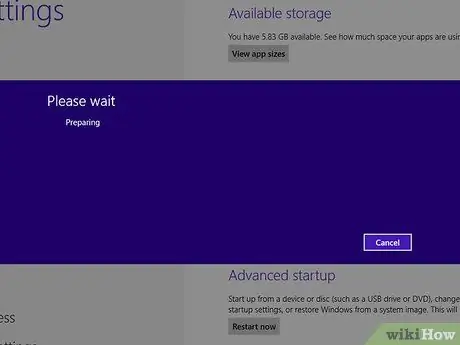
Քայլ 5. Սպասեք մոտ 15-20 րոպե, մինչև Windows- ը ավարտի համակարգչի բեռնումը (կամ «թարմացումը»):
Ավարտելուց հետո Windows- ը կցուցադրի այն ծրագրերի ցանկը, որոնք ջնջվել են վերաբեռնման ընթացքում:
Մեթոդ 2 -ից 2 -ը ՝ Windows 8 -ի վերականգնում (և բոլոր ֆայլերի ջնջում)
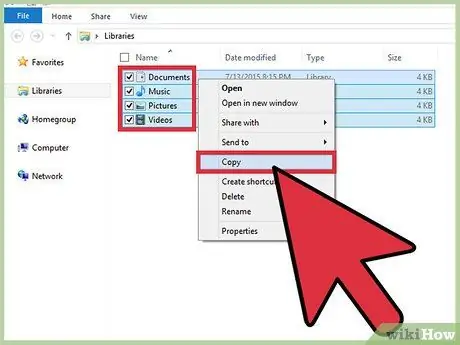
Քայլ 1. Կրկնօրինակեք և պահեք ձեր անձնական ֆայլերն ու տվյալները երրորդ կողմի պահեստային գրացուցակում:
Windows 8 -ի վերակայման գործընթացը համակարգչից կջնջի բոլոր տվյալները և համակարգիչը կվերադառնա իր սկզբնական/գործարանային կարգավորումներին: Պահպանեք ձեր ֆայլերը առցանց պահեստային տարածքի, USB ֆլեշ կրիչի կամ արտաքին սկավառակի վրա:
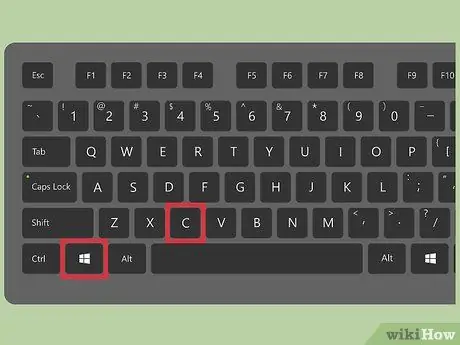
Քայլ 2. Միաժամանակ սեղմեք «Windows» + «C»:
Charms բարը կցուցադրվի:
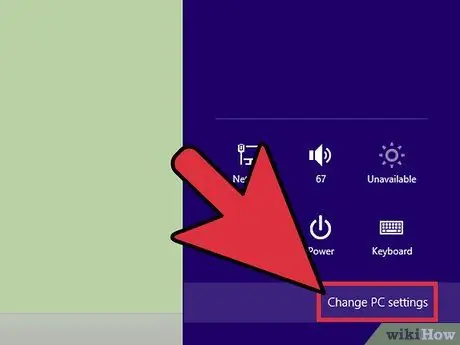
Քայլ 3. Ընտրեք «Կարգավորումներ», այնուհետև կտտացրեք «Փոխել համակարգչի կարգավորումները»:
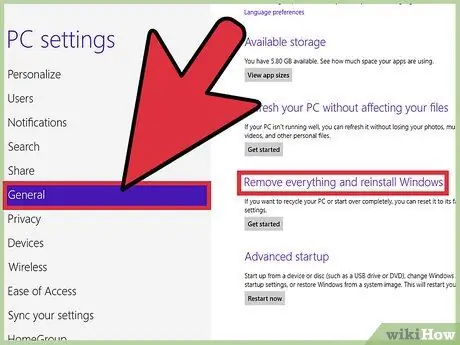
Քայլ 4. Ընտրեք «Ընդհանուր», այնուհետև ոլորեք էկրանը, մինչև չտեսնեք «Հեռացնել ամեն ինչ և նորից տեղադրել Windows» տարբերակը:
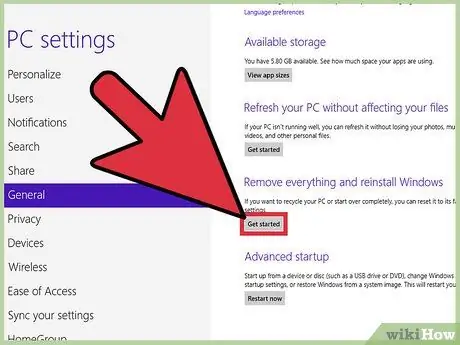
Քայլ 5. Կտտացրեք «Սկսել», ապա ընտրեք «Հաջորդ»:
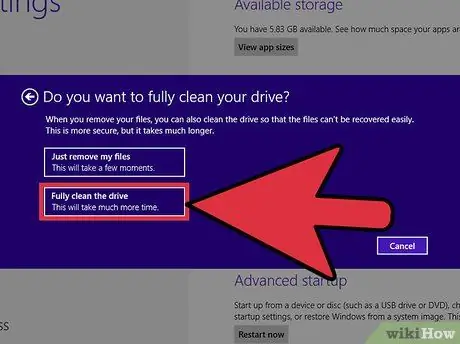
Քայլ 6. Ընտրեք «Մաքրել սկավառակը ամբողջությամբ»:
Այս տարբերակը կազատի կոշտ սկավառակը և կտեղադրի Windows 8 -ը որպես նոր օպերացիոն համակարգ:
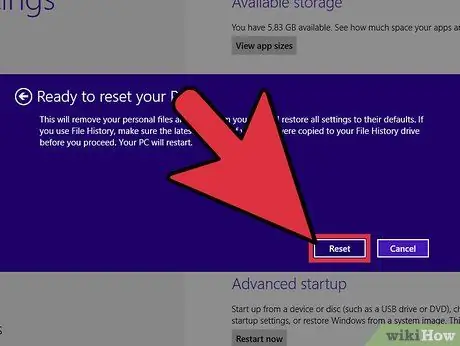
Քայլ 7. Կտտացրեք «Վերականգնել» ՝ հաստատելու համար, որ ցանկանում եք նորից տեղադրել օպերացիոն համակարգը:
Համակարգիչը ինքնաբերաբար կվերակայվի: Windows 8 -ը կտեղադրվի և ողջույնի էջը («Welcome») կցուցադրվի գործընթացի ավարտից հետո:
Խորհուրդներ
- Ընտրեք Windows 8 -ի վերբեռնման տարբերակը, եթե համակարգիչը դանդաղ է աշխատում և համեմատաբար երկար ժամանակ է պահանջում բեռնման համար: Այս տարբերակը կհեռացնի երրորդ կողմի բոլոր ծրագրերը և կվերականգնի համակարգի բոլոր ֆայլերը նոր (և աշխատող) վիճակի, որպեսզի դանդաղ կատարման հետ կապված անսարքությունները վերացվեն:
- Եթե օպերացիոն համակարգը ճիշտ չի բեռնվում, և գործարկման ժամանակ համակարգիչը ցուցադրում է «Ընդլայնված գործարկման ընտրանքներ» ընտրացանկը, ընտրեք «Անսարքությունների վերացում» ՝ համակարգիչը բեռնելու կամ վերակայելու ընտրանքներին մուտք գործելու համար:






